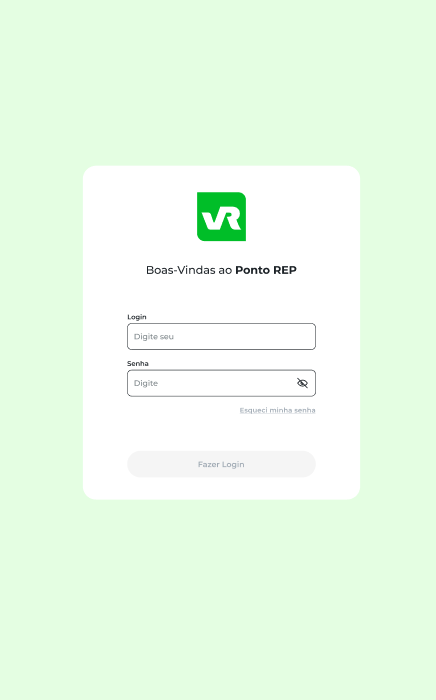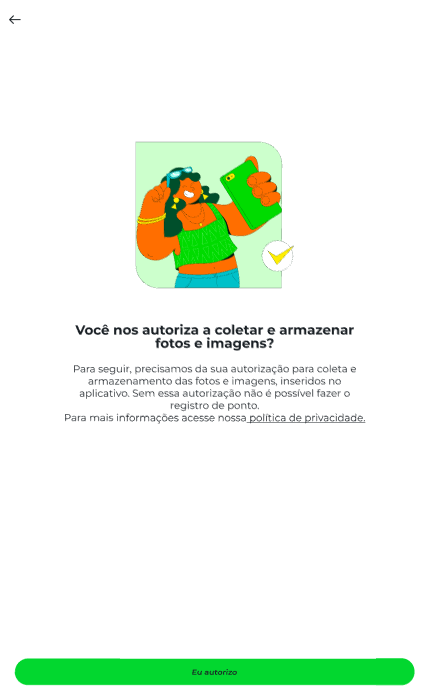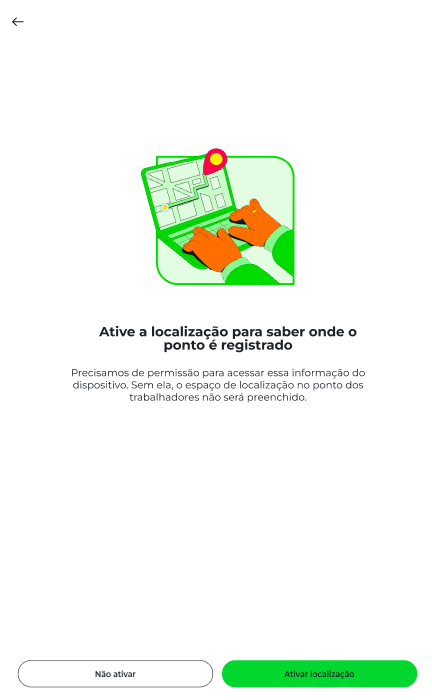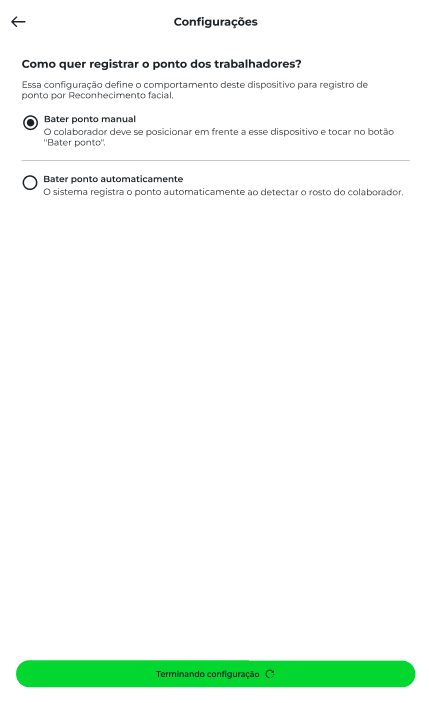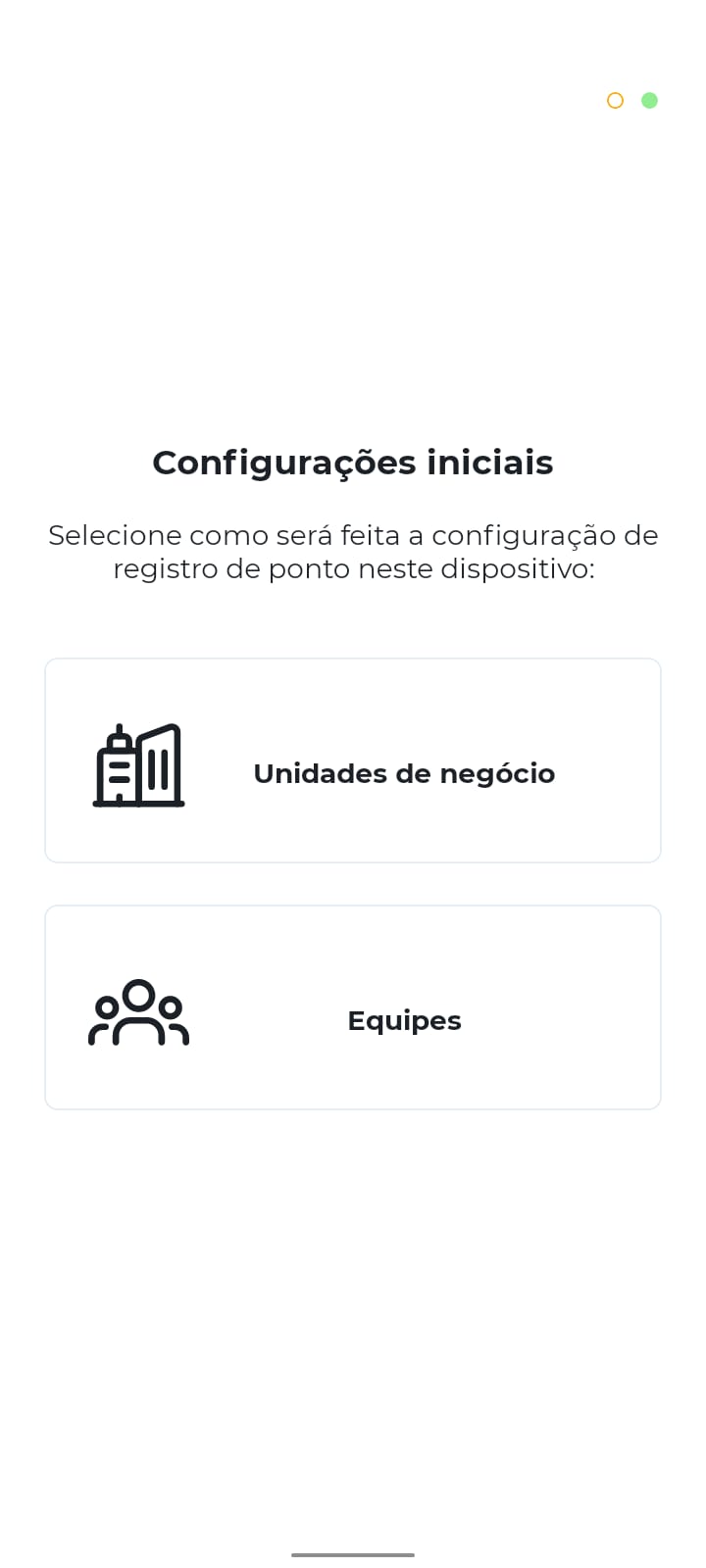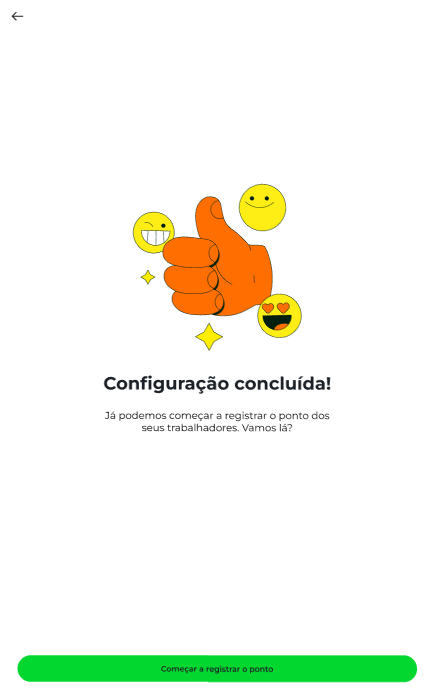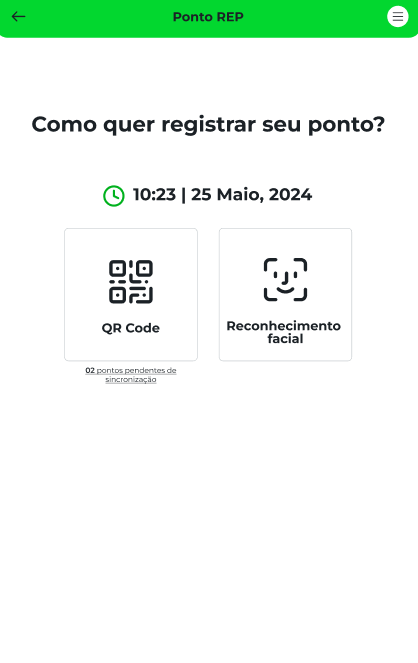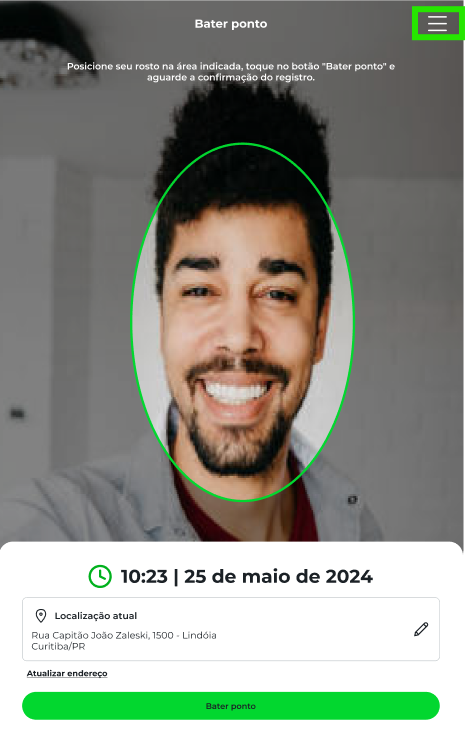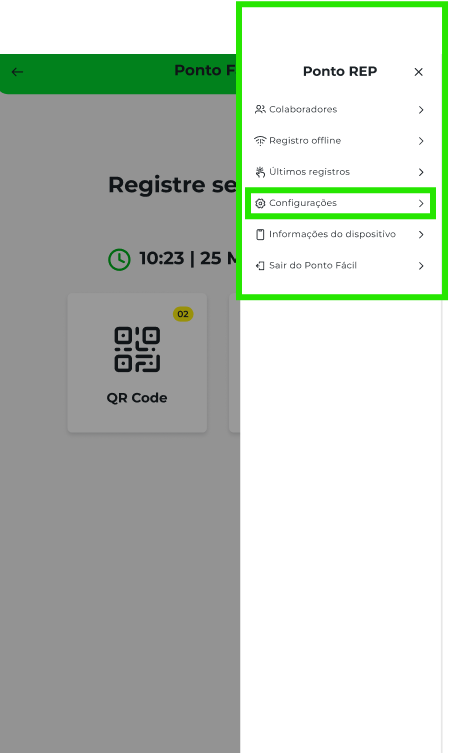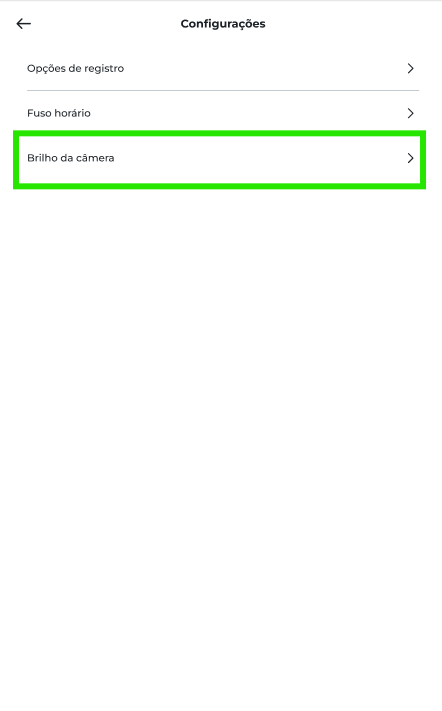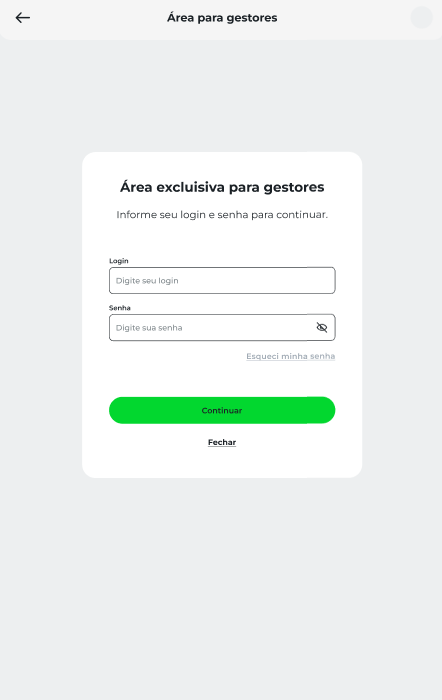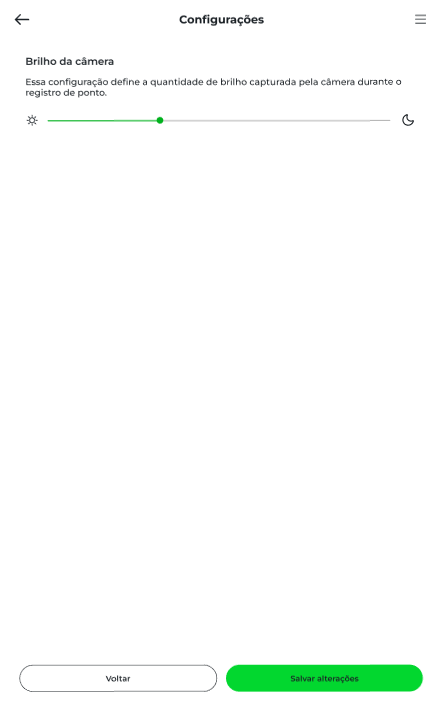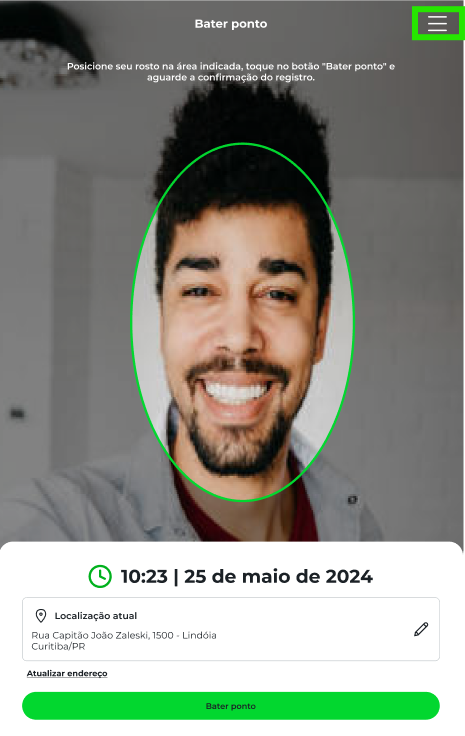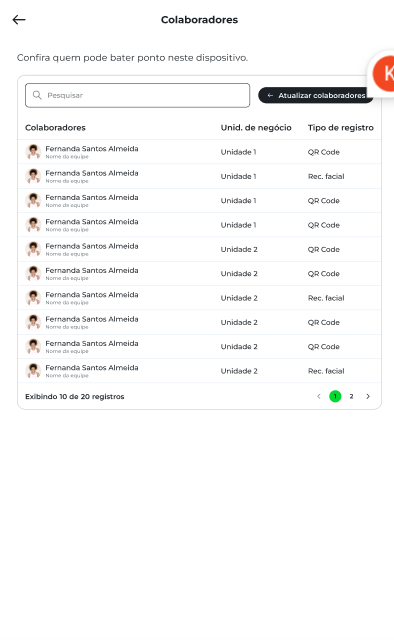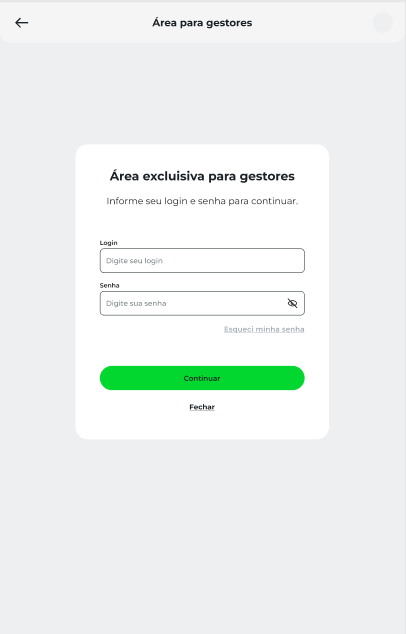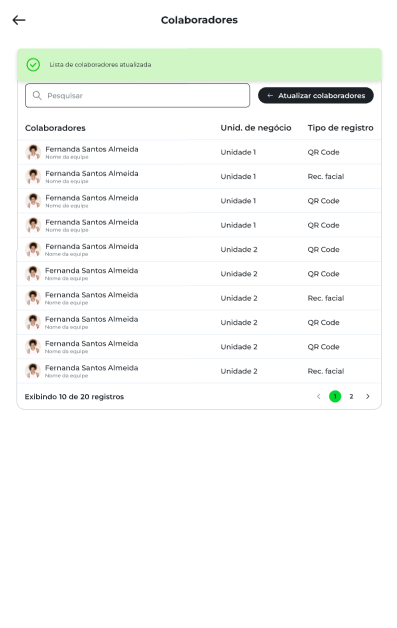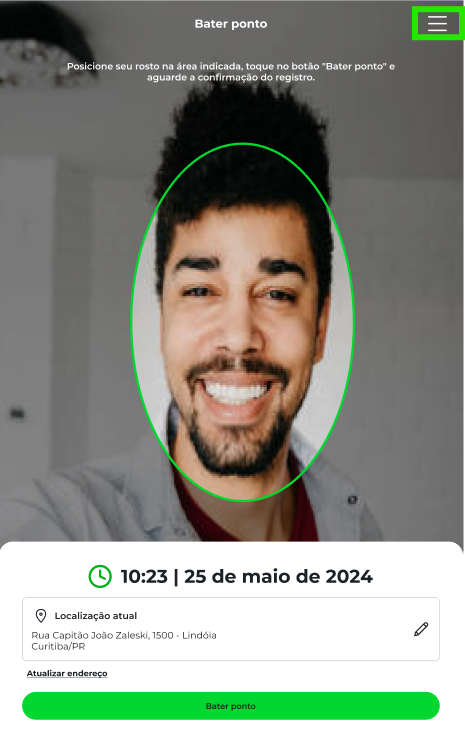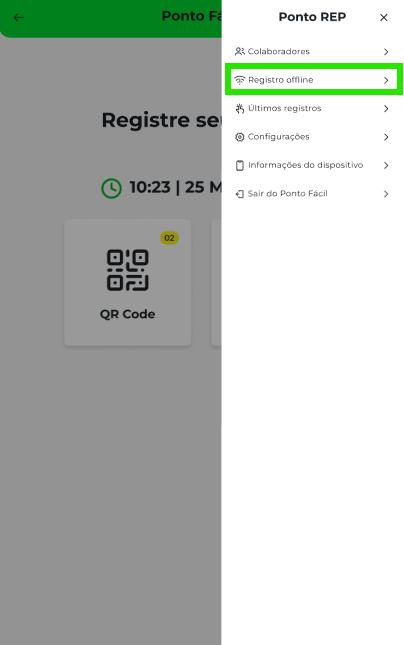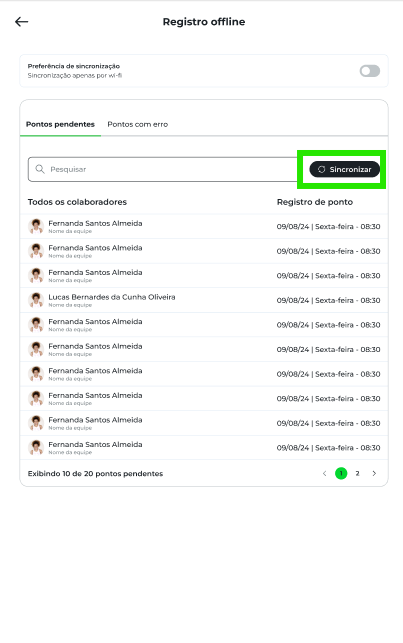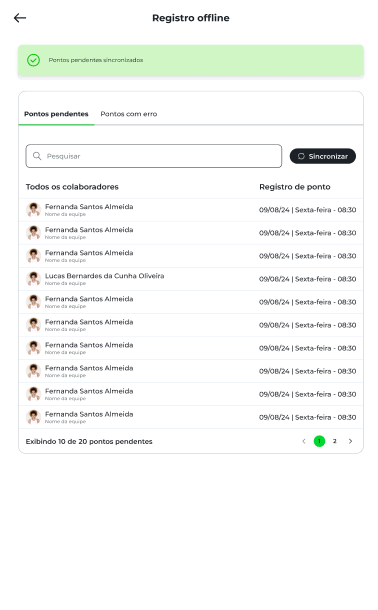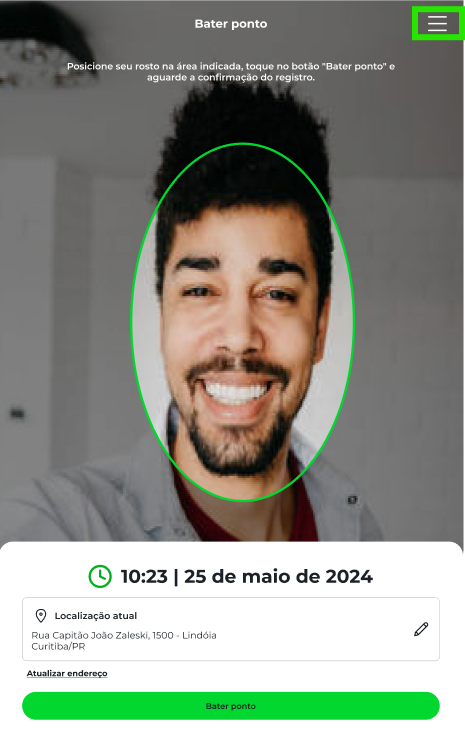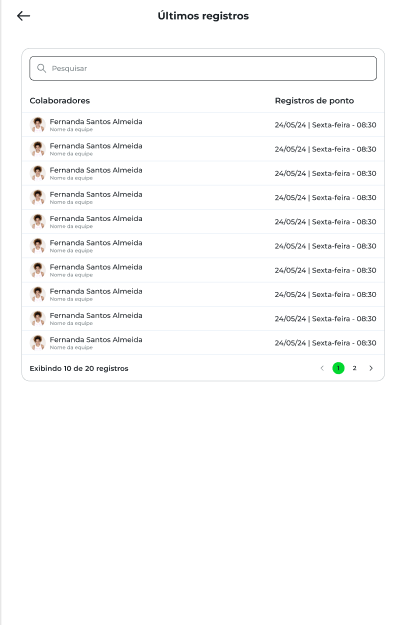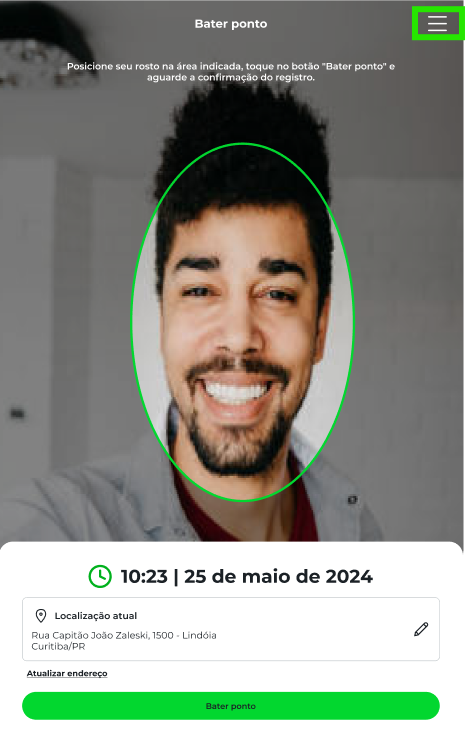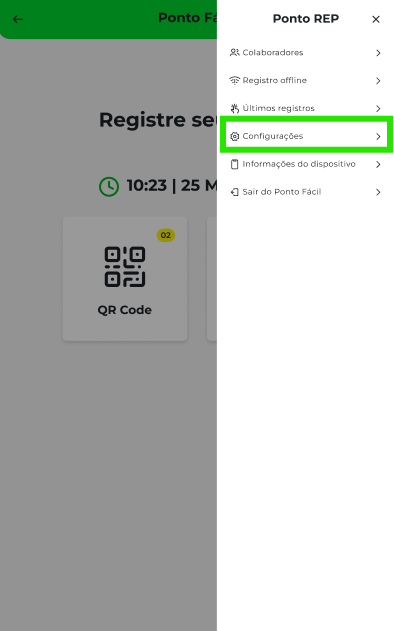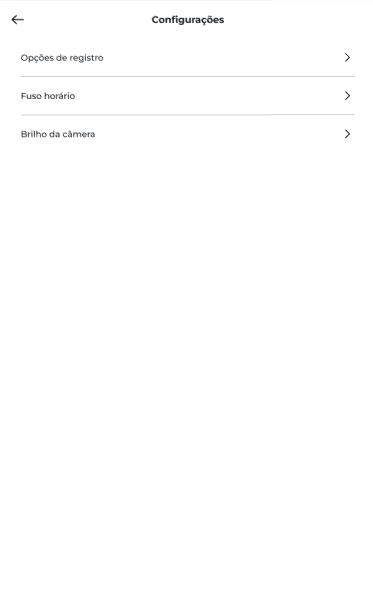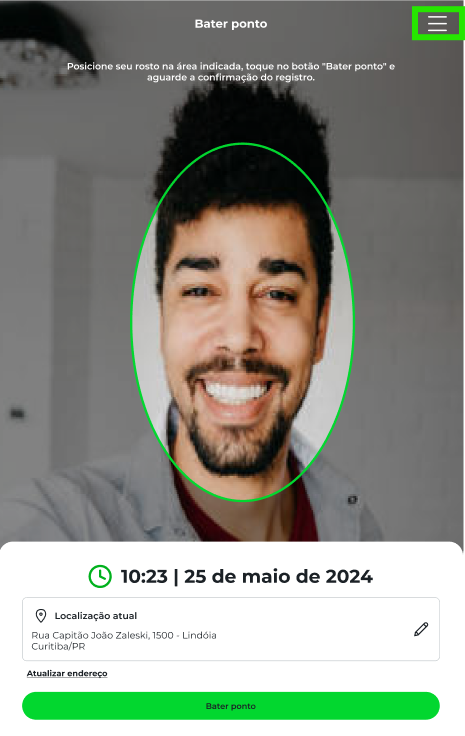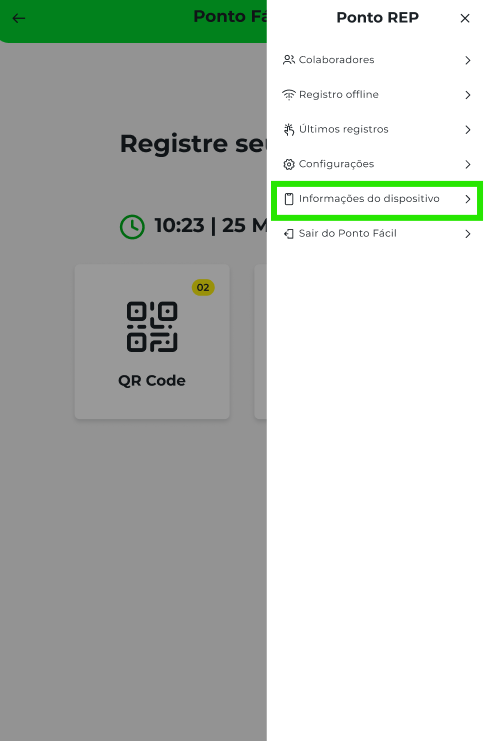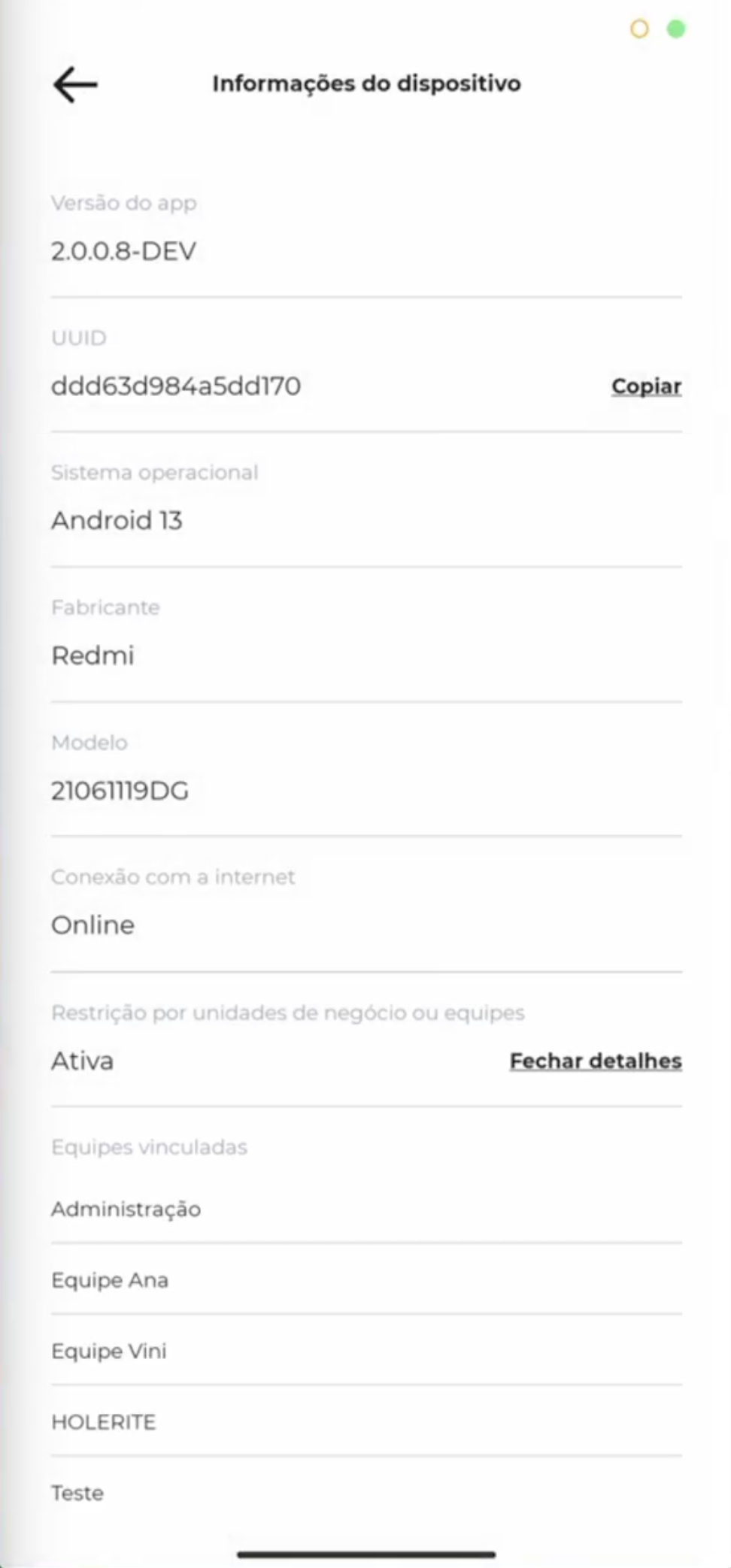O que é o Ponto REP?
O aplicativo Ponto REP foi pensado especialmente para as empresas que usam o registro por QR Ponto ou Reconhecimento facial em um único tablet, ou smartphone. Com ele, todos os colaboradores podem registrar o ponto no mesmo dispositivo.
Para baixar o Ponto REP no aparelho, consulte se ele está dentro dos requisitos mínimos solicitados que garantem um bom funcionamento do aplicativo. Para consultar clique aqui neste artigo.
Materiais de apoio
Se precisar de um material técnico mais completo para solução de problemas, especificações técnicas e dispositivos ideias para o uso do Ponto REP com tranquilidade, clique aqui e confira o material elaborado pelos nossos especialistas de produto.
Como configurar o Ponto REP?
Passo 1: Faça o download na sua loja de aplicativos;
- Clique aqui para ser direcionado para o Google Play (Android).
- Clique aqui para ser direcionado para o App Store (iOS).
Passo 2: Abra o aplicativo instalado e faça o seu login.
O login e senha utilizados devem ser correspondentes ao que encontra-se em seu cadastro realizado através do menu “Colaboradores”
Passo 3: Selecione o modo unidade de negócio ou equipe;
Passo 4: Dê aceite nas permissões necessárias e escolha se o registro de ponto será feito manualmente ou se pode ser capturado de forma automática quando o colaborador for identificado.
Orientações para o registro de ponto offline
O registro de ponto offline deve ser previamente configurado para que possa ser utilizado no aplicativo Ponto REP. Essa funcionalidade é especialmente recomendada para empresas que atuam em locais remotos ou com baixa estabilidade de conexão à internet.
Com essa opção ativada, os colaboradores podem registrar seus pontos sem conexão com a internet, e os dados serão sincronizados posteriormente assim que o dispositivo estiver online.
Entretanto, existem alguns tópicos importantes:
- Os registros realizados offline ficam armazenados apenas no dispositivo até que a sincronização com o sistema seja concluída.
- Fuso horário do registro de ponto offline é definido diretamente no aplicativo através da aba de Configurações na opção Fuso Horário
Configuração de luminosidade da câmera
A configuração de luminosidade da câmera está disponibilizada para aparelhos com sistema operacional Android, desta forma todos os aparelhos podem registrar as fotos com a iluminação adequada.
Se no momento do registro de ponto as fotos estão com tonalidade mais clara que o convencional, realize o ajuste por meio desta configuração!
Passo 1: Com seu aplicativo já logado com as credenciais, clique no ícone de 3 barras ao lado superior a direita da tela
Passo 3: Clique na opção de Configurações;
Passo 4: Selecione a opção de Brilho da câmera;
Passo 5: Realize a autenticação com suas credenciais da área privada;
Por fim, defina o brilho que deve ser aplicado e Salvar Alterações!
Opções do aplicativo
Colaboradores
Na opção de Colaboradores você poderá conferir quais os colaboradores aptos para registrar ponto no aplicativo e atualizar ele em caso de novas admissões para liberação do registro de ponto ao novo colaborador.
Passo 1: Com seu aplicativo já logado com as credenciais, clique no ícone de 3 barras ao lado superior a direita da tela;
Passo 2: Selecione a opção Colaboradores;
Passo 3: Confira os cadastros que registram ponto no aplicativo REP, e se houver um novo colaborador que precisa registrar ponto no aplicativo, clique em Atualizar;
Passo 4: Ao clicar em Atualizar, digite suas credenciais para concluir a ação, e pronto!
Registro offline
Na opção de registro offline, você pode sincronizar os pontos que foram feitos sem internet, excluir os pontos com erro e também habilitar a sincronização de pontos apenas por wi-fi assim que o aparelho tenha conexão com rede.
Passo 1: Com seu aplicativo já logado com as credenciais, clique no ícone de 3 barras ao lado superior a direita da tela;
Passo 2: Selecione a opção Registro Offline;
Passo 3: Clique em Sincronizar para que os pontos offline sejam sincronizados no sistema;
Pontos com erro podem ser excluídos na aba Pontos com erro, e se você desejar habilitar a opção de Sincronização apenas por Wi-fi basta habilitar e o sistema vai pedir uma autenticação com suas credenciais para finalizar a ação.
Últimos registros
Na opção de Últimos registros você acompanha os registros de ponto mais recentes do colaborador.
Passo 1: Com seu aplicativo já logado com as credenciais, clique no ícone de 3 barras ao lado superior a direita da tela;
Passo 2: Selecione a opção Últimos Registros;
Passo 3: Confira os últimos registros de ponto.
Configurações
Em configurações no Ponto REP você pode definir o fuso horário que será aplicada para registros de ponto offline, luminosidade e opções de registros. Para prosseguir com essas configurações o sistema pede sua autenticação com as credenciais para finalizar a ação.
Passo 1: Com seu aplicativo já logado com as credenciais, clique no ícone de 3 barras ao lado superior a direita da tela;
Passo 2: Selecione a opção Configurações;
Passo 3: Escolha a configuração que deseja editar.
Realize a autenticação de credenciais e prossiga com a edição desejada.
Informações do dispositivo
Na opção de informações do dispositivo você confere o UUID do aparelho, última atualização e modelo de seu dispositivo, essa funcionalidade é muito útil para consultar o detalhamento do celular/tablet.
Passo 1: Com seu aplicativo já logado com as credenciais, clique no ícone de 3 barras ao lado superior a direita da tela;
Passo 2: Selecione a opção Informações do dispositivo;
Passo 3: Confira as informações de seu aparelho.
É a versão que o aplicativo se encontra feita pela loja de aplicativos.
Número de identificação do aparelho, normalmente utilizada para restrições de dispositivo.
É o sistema operacional de seu aparelho de acordo com a última atualização de android/ios.
É a marca fabricante do seu modelo de aparelho.
É o modelo do aparelho associado a marca fabricante
Demonstra conexão com a rede de intenet
Essa opção é demonstrada como Ativa se você definiu que apenas determinadas unidades/equipes podem registrar ponto nesse aparelho.
Para você consultar as equipes ou unidades que foram selecionadas na restrição, clique em “Visualizar detalhes”
Se você precisa retirar ou adicionar alguma equipe ou unidade, é necessário sair da sessão e realizar login novamente.
Tem dúvidas e é gestor ou administrador do sistema? Estamos à disposição pelo chat na área logada, de segunda a sexta, das 09h às 18h.